文章詳情頁
Windows11任務欄不自動隱藏怎么辦?
瀏覽:117日期:2022-06-10 18:16:17
最近有不少用戶在使用電腦的時候,都把自己的電腦升級到了Windows11操作系統,但是有些小伙伴在使用的時候設置任務欄自動隱藏后,發現自己的任務欄并沒有隱藏,那么遇到這個問題我們要怎么解決呢?下面小編就帶著大家一起看看吧!
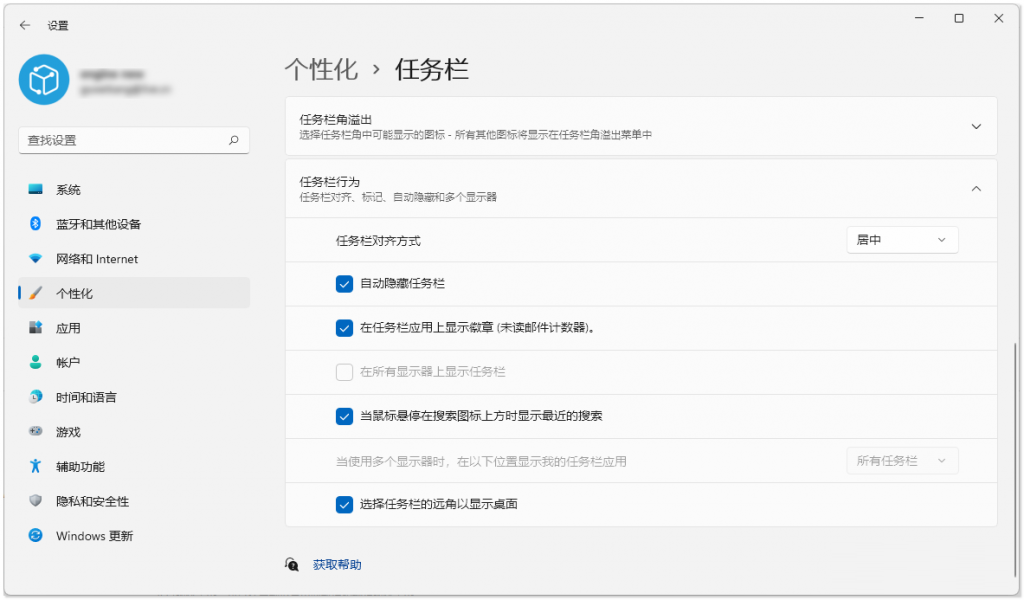
操作方法:
出現該問題最常見的原因是正在運行的應用程序可能會阻止任務欄隱藏,因為它需要與用戶進行交互。例如你收到了新的郵件、新的聊天消息或其他場景,在這種情況下,應用圖標通常會閃爍,當你完成處理后,任務欄會再次自動隱藏。
但還有一種異常情形,即沒有應用需要交互,任務欄仍不自動隱藏,這屬于Windows 11自身的問題。讀者可嘗試重啟Windows 11資源管理器來修復。方法是使用鍵盤快捷鍵 Ctrl-Shift-Esc喚出Windows 任務管理器,切換到“詳細信息”,找到進程explorer.exe,右鍵選擇“結束任務”。接著選擇文件 》 運行新任務,鍵入 explorer.exe 并確定,以重啟 Explorer 進程,任務欄不自動隱藏的問題一般可獲得修復。
標簽:
Windows系統
相關文章:
1. regsvr32.exe是什么進程?regsvr32.exe進程詳細介紹2. UOS怎么設置時間? 統信UOS顯示24小時制的技巧3. vmware虛擬機無法ping通主機的解決方法4. 鼠標怎么設置為左手? deepin20左手鼠標設置方法5. uos截圖保存在哪? UOS設置截圖圖片保存位置的技巧6. 華為筆記本如何重裝系統win10?華為筆記本重裝Win10系統步驟教程7. uos如何安裝微信? uos系統微信的安裝教程8. 電腦怎么安裝雙系統?Win11 和 Win7雙系統安裝圖文教程9. 如何雙啟動Win11和Linux系統?Win11 和 Linux雙系統安裝教程10. wltuser.exe是什么進程?wltuser.exe可以清除嗎?
排行榜

 網公網安備
網公網安備